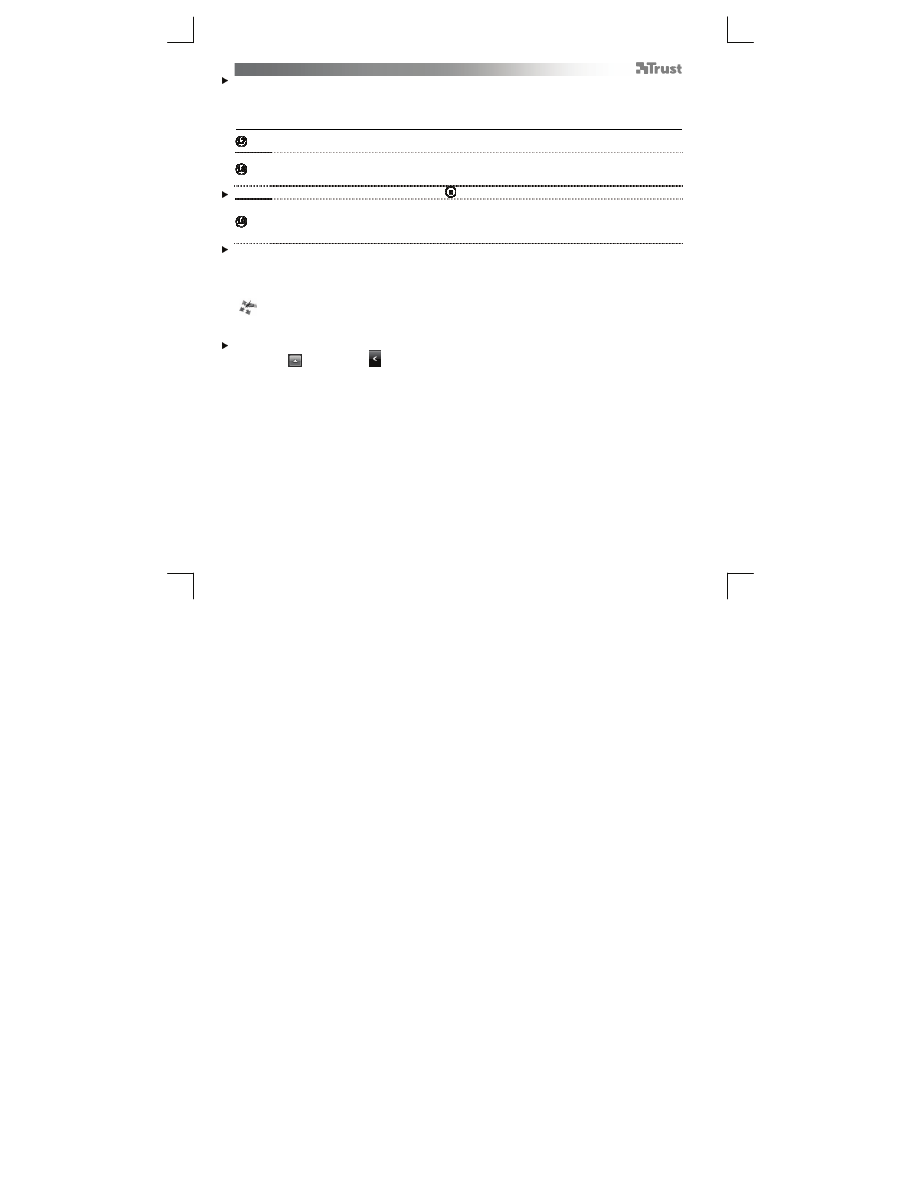
Tablet
– User’s Manual
102
Для
отправки
рукописных
сообщений
нужно
использовать
ОС
Windows 7, Windows Vista
или
Windows XP
с
Service Pack 3
или
более
поздней
версии
.
Также
необходима
последняя
версия
программы
Live
Messenger.
Навигация
(Navigate)
Щелчок
.
Можно
использовать
перо
для
выполнения
щелчков
,
просто
нажимая
на
поверхность
планшета
.
Двойной
щелчок
.
Можно
использовать
перо
для
выполнения
двойных
щелчков
,
просто
нажимая
на
поверхность
планшета
дважды
.
Двойной
щелчок
.
По
умолчанию
верхняя
кнопка
( )
пера
работает
как
двойной
щелчок
Перетаскивание
.
Чтобы
перетащить
и
опустить
объект
,
вам
необходимо
его
выбрать
(
дотроньтесь
до
поверхности
планшета
),
переместить
(
двигайте
перо
по
поверхности
планшета
)
и
отпустить
(
поднимите
перо
над
поверхностью
планшета
).
Жесты
пером
.
Жесты
пером
–
особенность
Windows Vista
и
Windows 7,
которая
связывает
движение
пера
с
выполнением
действий
.
Например
,
жест
пером
вниз
имеет
то
же
действие
,
что
и
нажатие
клавиши
PAGE
UP (
переход
на
страницу
выше
)
на
клавиатуре
.
Для
активации
и
использования
жестов
пером
дважды
щелкните
на
значку
Pen Flicks (
жесты
пером
)
(
)
на
панели
задач
(
рядом
с
часами
)
и
следуйте
анимированным
инструкциям
для
изучения
работы
с
жестами
.
Если
пиктограмма
Pen Flicks
не
видна
,
нажмите
кнопку
«
Отображать
скрытые
значки
».
(Windows 7:
/Windows Vista:
)











































































































































